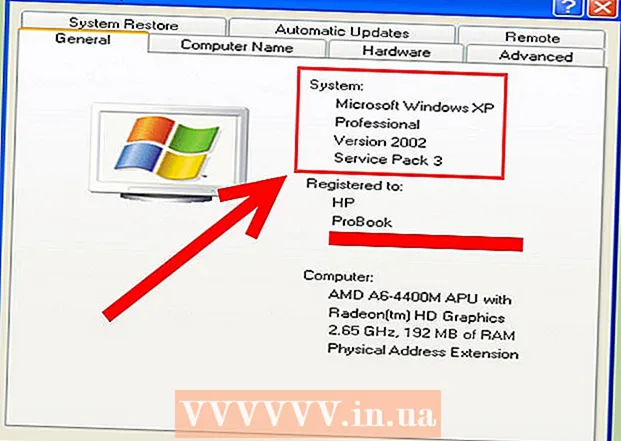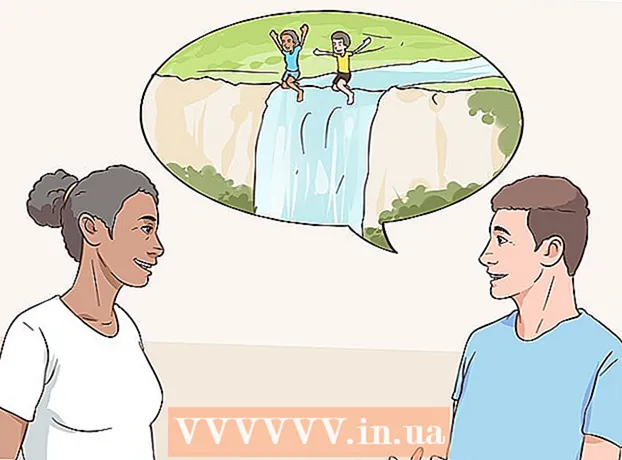ผู้เขียน:
Peter Berry
วันที่สร้าง:
20 กรกฎาคม 2021
วันที่อัปเดต:
23 มิถุนายน 2024

เนื้อหา
บทความวิกิฮาวนี้จะแนะนำวิธีการลบประวัติการท่องเว็บบน iPad คุณสามารถทำได้บนเบราว์เซอร์ Safari, Chrome และ Firefox คุณยังสามารถลบข้อความได้หากต้องการ "ล้าง" ประวัติข้อความของคุณ
ขั้นตอน
วิธีที่ 1 จาก 3: Safari
ของ iPad แอพเป็นรูปฟันเฟืองเป็นสีเทาโดยปกติจะอยู่ในหน้าจอหลัก
เลื่อนลงแล้วแตะ Safari. งานอยู่ที่ประมาณ 1/3 ของหน้าการตั้งค่า เมนู Safari จะเปิดขึ้นทางด้านขวาของหน้าจอ
- อย่าลืมเลื่อนไปทางด้านซ้ายของหน้าจอเพื่อค้นหาตัวเลือก Safari.

เลื่อนลงแล้วแตะ ล้างประวัติและข้อมูลเว็บไซต์ (ล้างประวัติเว็บไซต์และข้อมูล) ที่เป็นปุ่มท้ายเมนู Safari
คลิก ชัดเจน (ลบ) เมื่อถูกถาม ประวัติเบราว์เซอร์ของ Safari จะถูกลบทันที โฆษณา
วิธีที่ 2 จาก 3: Chrome

เปิด Google Chrome แอปมีไอคอนที่มีลักษณะเป็นทรงกลมที่มีสีแดงเขียวเหลืองและน้ำเงินบนพื้นหลังสีขาว
คลิก ⋮ ที่มุมขวาบนของหน้าจอ เมนูจะขยายลงมา

คลิก การตั้งค่า จะอยู่ทางด้านล่างของเมนูที่ขยายลงมา หน้าต่างติดตั้งจะปรากฏขึ้น
คลิก ความเป็นส่วนตัว (ความเป็นส่วนตัว) อยู่ในกลุ่มตัวเลือก "ขั้นสูง" ในหน้าต่างการตั้งค่า
คลิก ล้างข้อมูลการท่องเว็บ (ล้างข้อมูลเบราว์เซอร์) อยู่ที่ด้านล่างของหน้าต่างความเป็นส่วนตัว
ติ๊ก ประวัติการค้นหา (ประวัติเบราว์เซอร์) นี่คือรายการแรกในหน้าต่างล้างข้อมูลการท่องเว็บ หากคุณเห็นเครื่องหมายถูกสีน้ำเงินทางด้านขวาของตัวเลือกนี้หมายความว่า ประวัติการค้นหา เลือกแล้ว
- คุณยังสามารถทำเครื่องหมายเพื่อเลือกตัวเลือกอื่น ๆ ที่คุณต้องการลบ (ตัวอย่างเช่น: รหัสผ่านที่บันทึกไว้).
กดปุ่ม ล้างข้อมูลการท่องเว็บ เป็นสีแดงใกล้ด้านล่างของหน้าต่าง Clear Browsing Data
คลิก ล้างข้อมูลการท่องเว็บ เมื่อถูกถาม ประวัติเบราว์เซอร์ Google Chrome จะถูกลบออกจาก iPad โฆษณา
วิธีที่ 3 จาก 3: Firefox
เปิด Firefox แอปมีไอคอนจิ้งจอกสีส้มล้อมรอบทรงกลมสีน้ำเงิน
คลิก ☰ ที่มุมขวาบนของหน้าจอ เมนูจะขยายลงมา
คลิก การตั้งค่า ใต้ไอคอนรูปเฟืองในเมนูแบบเลื่อนลง
เลื่อนลงตรงกลางกลุ่มตัวเลือก "Privacy" แล้วคลิก ล้างข้อมูลส่วนตัว (ล้างข้อมูลส่วนตัว)
ตรวจสอบให้แน่ใจว่าแถบเลื่อน "Browsing History" เป็นสีส้ม หากแถบเลื่อนทางด้านขวาของ "Browsing History" ไม่ใช่สีส้มให้คลิกที่แถบเลื่อนก่อนดำเนินการต่อ
- คุณสามารถคลิกที่แถบเลื่อนอื่น ๆ ในหน้านี้เพื่อเลือกรายการที่จะลบเช่น "แคช" และ "คุกกี้"
คลิก ล้างข้อมูลส่วนตัว ทางด้านล่างของหน้าต่าง Clear Private Data
กด ตกลง เมื่อข้อความปรากฏขึ้น ประวัติเบราว์เซอร์ Firefox จะถูกลบออกจาก iPad โฆษณา
คำแนะนำ
- การล้างประวัติเบราว์เซอร์ของคุณสามารถปรับปรุงความเร็วของ iPad ได้โดยเฉพาะในรุ่นเก่า
คำเตือน
- การล้างประวัติเบราว์เซอร์สำหรับเบราว์เซอร์หนึ่งจะไม่ส่งผลกระทบต่อเบราว์เซอร์อื่น ๆ